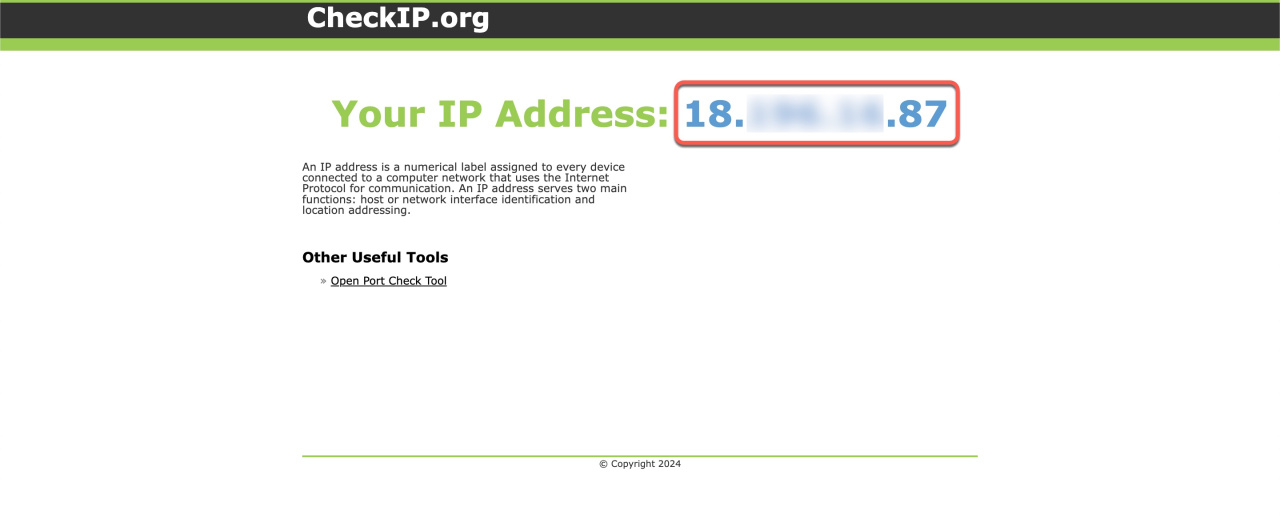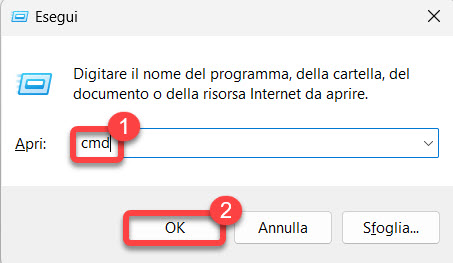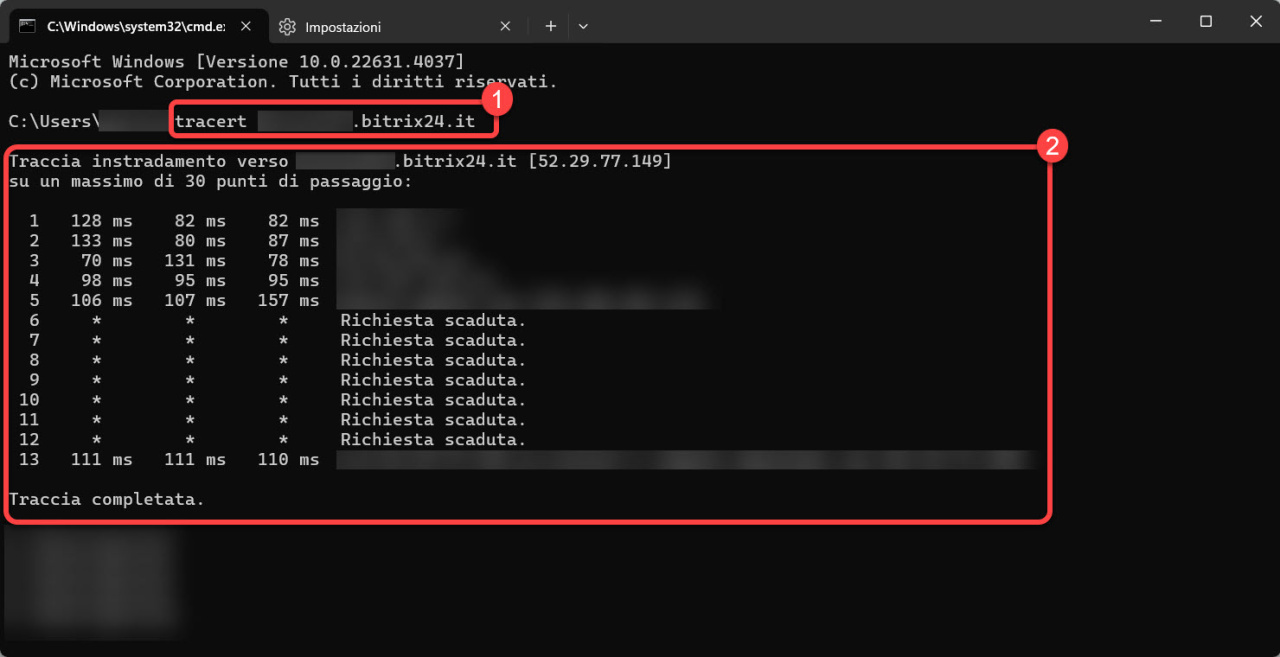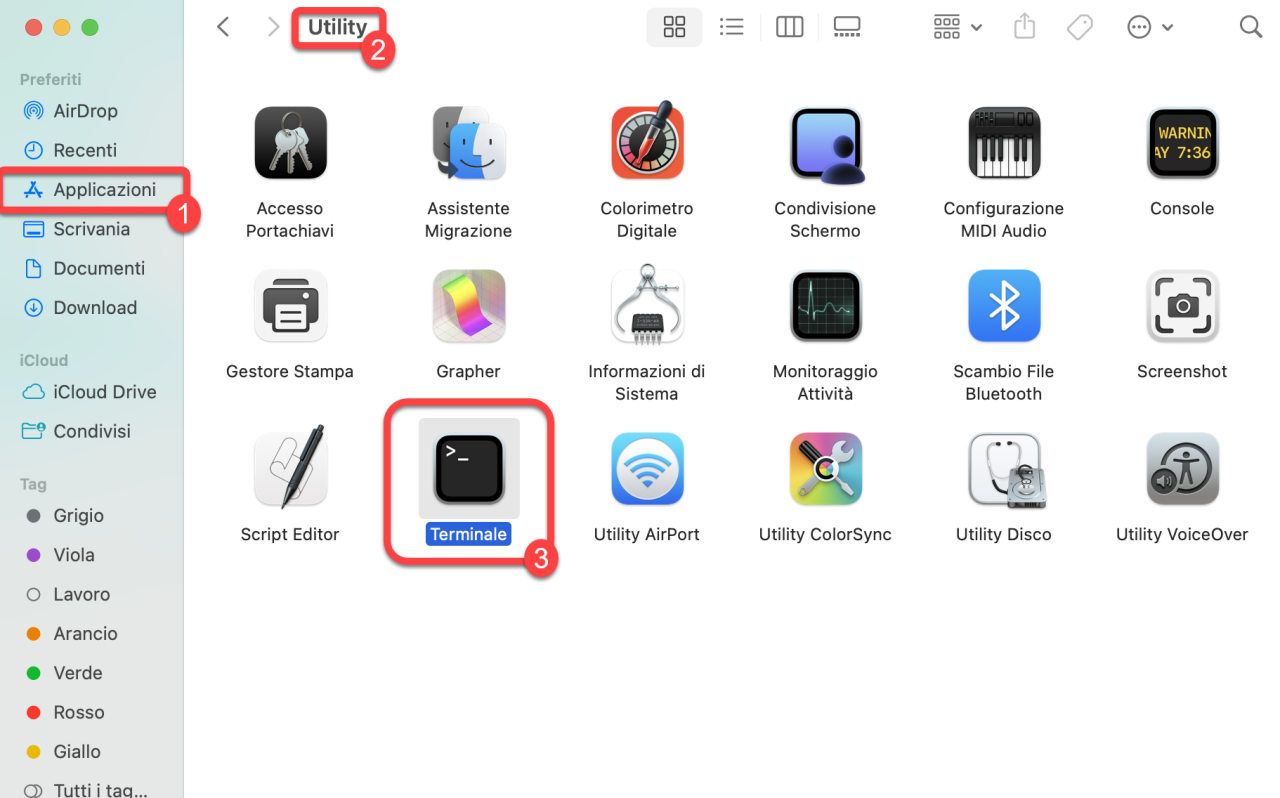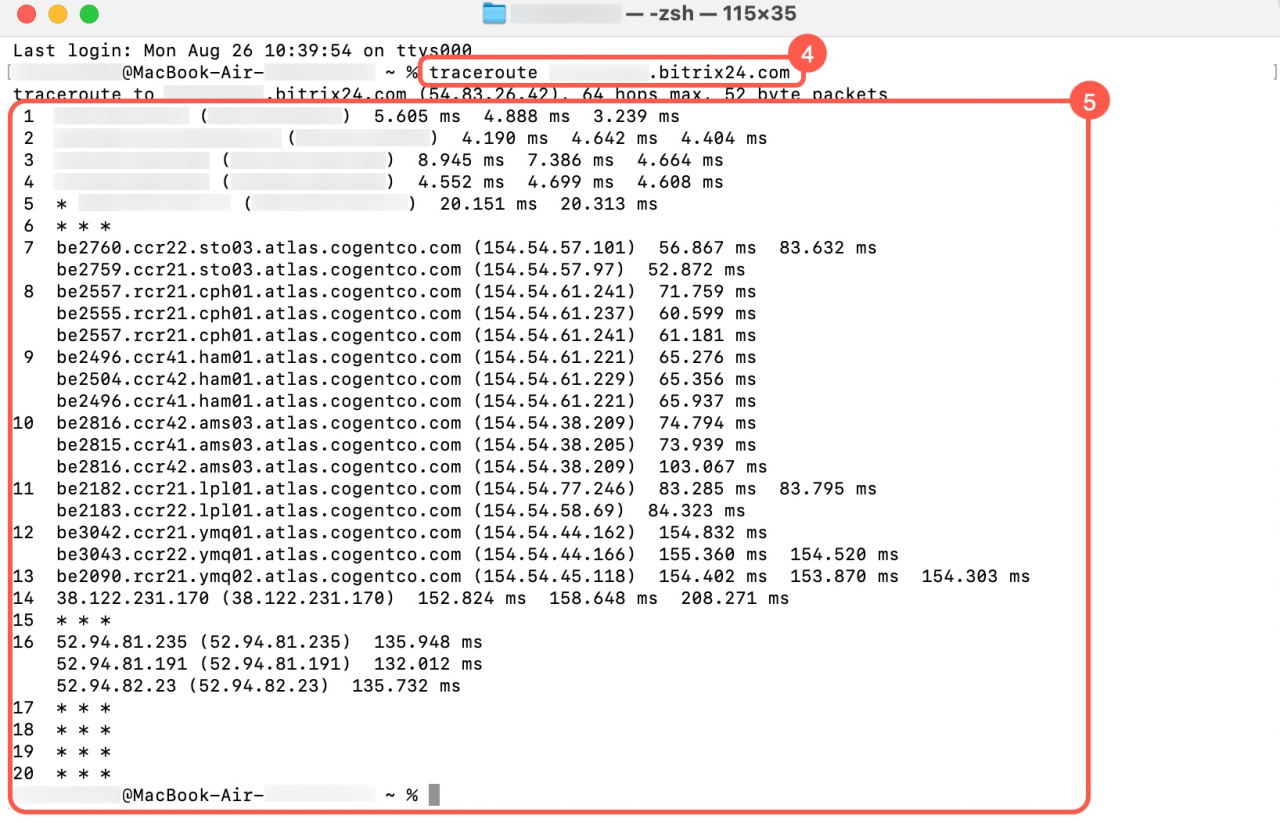Un indirizzo IP è un indirizzo univoco che identifica un dispositivo su Internet o in una rete locale. Utilizzare il comando traceroute permette di farti conoscere il percorso che un pacchetto di informazioni fa dal tuo device al server di Bitrix24, mostrando possibili problemi di connessione.
Gli specialisti del nostro team di supporto Bitrix24 possono chiederti il tuo indirizzo IP e i risultati del traceroute per identificare e risolvere dei problemi di prestazioni lente.
Vai nella pagina dei piani e dei prezzi.
Verifica il tuo indirizzo IP
- Vai al sito web del srvizio come CheckIP.org o ping.eu.
- Copia l'indirizzo IP o fai uno screenshot.
Esegui un traceroute
Esegui un traceroute su Windows
- Premi WIN + R. Nel campo Apri, digita cmd.
- Fai clic su Ok. Si aprirà una nuova finestra.
- Sulla riga di comando, dopo
C:\Users\nome_di_utente>inseriscitracert il_tuo_indirizzo_di_Bitrix24(per esempio,tracert test.bitrix24.it) e premi Enter. - Copia il risultato del traceroute o fai uno screenshot.
Esegui un traceroute su macOS
- Vai nella sezione Applicazioni.
- Apri la cartella Utilità.
- Fai clic su Terminal. Si aprirà una nuova finestra.
- Sulla riga di comando, dopo
nome_di_utente@MacBook-Air ~ %inseriscitracert il_tuo_indirirzzo_di_Bitrix24(per esempio, tracerttest.bitrix24.it) e premi Enter. - Copia il risultato del traceroute o fai uno screenshot.
Pronto! Invia l'indirizzo IP e i risultati del traceroute allo specialista del supporto.
Articoli consigliati: